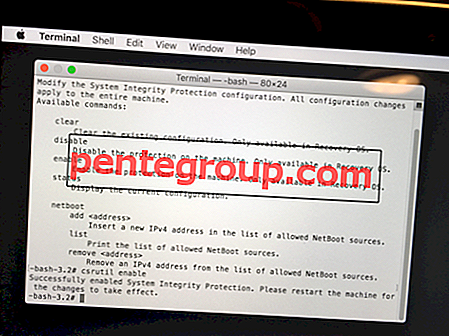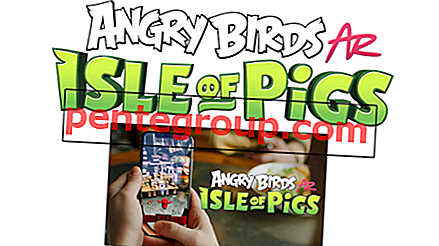簡単なドラッグアンドドロップで、コンピューターからiPhone / iPadに曲をコピーできます。 しかし、ほとんど、それはそれがどのように機能するかではありません。
iPhone / iPadに曲を入れたいときは、iTunesライブラリに曲を追加し、iDeviceをコンピューターに接続してから同期します。 ちなみに、新しいiOSユーザーの場合、これが唯一の方法のように見えますが、そうではありません。
iTunesライブラリを使用せずに、実際にコンピューターからiPhone / iPadに曲をコピーできます。 1つの簡単な調整により、曲をiDeviceに簡単にドラッグアンドドロップできます。
iTunesライブラリなしで曲をiPhoneまたはiPadに同期する方法
ステップ1。 iPhone / iPadをコンピューターに接続します。
ステップ2。 iTunesを起動します。
ステップ#3。 サイドバーからデバイスの名前をクリックします。
ステップ#4。 [概要]タブで、[ オプション]セクションまでスクロールします 。
ステップ#5。 [ 音楽とビデオを手動で管理する ]オプションをオンにします。
これにより、音楽とビデオを手動で管理できます。 iPhoneやiPadに曲を同期するためだけに、iTunesライブラリにアイテムを追加する必要はありません。
[音楽とビデオを手動で管理する]オプションを変更したら、次のようにします。
ステップ1。 音楽を含むフォルダーを開きます 。
ステップ2。 iTunesを横に開いてください。
ステップ#3。 iTunesのデバイス名に フォルダから音楽ファイルをドラッグアンドドロップします 。
ステップ#4。 しばらくすると、同期が完了するはずです(iPhone / iPadのステータスバーで同期の進行状況を確認できます)。
ステップ#5。 iPhoneでミュージックアプリを開き、曲が同期されているかどうかを確認します。
それについてです。 これにより、曲やビデオを同期するのにiTunesライブラリが不要になります。
AppleのiOSエコシステムにより、音楽やビデオをデフォルトの音楽/ビデオアプリにコピーまたは同期することはほぼ不可能になりますが、このドラッグアンドドロップの方法は、いくつかのファイルをコピーする場合に便利です。
フォルダー間で通常行う方法のようにコピーアンドペーストしたい場合は、サードパーティの音楽およびビデオアプリを選択する必要があります。
それで全部です! 私たちのアプリをダウンロードし、Facebook、Twitter、Google Plusを介して接続して、最新のストーリーを見逃さないようにしてください。